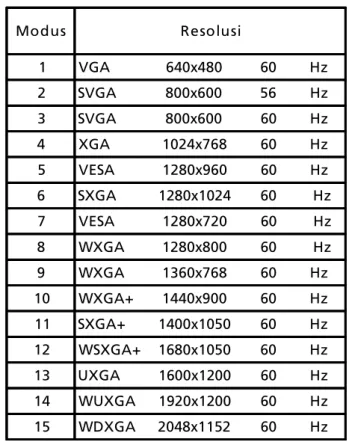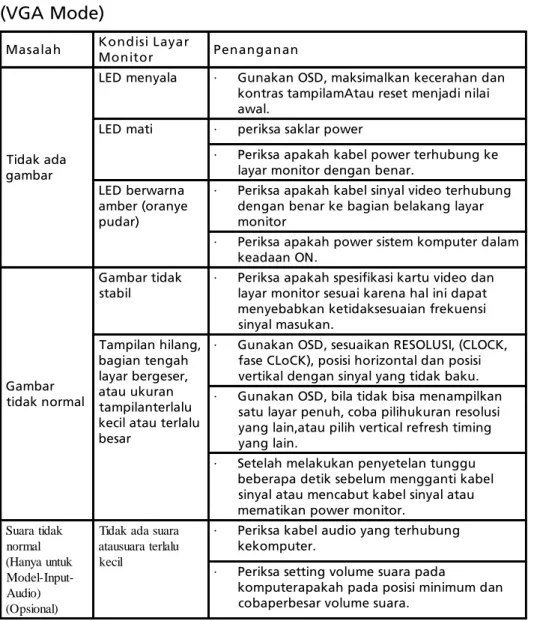Catatan khusus untuk monitor LCD ... 1
Informasi untuk keselamatan dan kenyamanan Anda ... 2
Mengeluarkan Layar Monitor ... 5
Memasang/Melepaskan bagian dasar ... 6
Penyesuaian Posisi Layar ... 7
Menghubungkan Kabel Power ... 9
Peringatan Keselamatan ... 9
Membersihkan Layar Monitor ... 9
Penghematan Listrik ... 10
DDC ... 10
Urutan pin konektor ... 11
Tabel Penetapan Waktu Standar ... 13
Instalasi ... 14
Pengendalian oleh Pemakai ... 15
Menyesuaikan pengaturan ... 16
Pemecahan Masalah ... 21
DAFTAR ISI
CATATAN KHUSUS UNTUK MONITOR LCD
Gejala berikut ini bersifat normal pada monitor LCD dan tidak menunjukkan adanya gangguan.
CATATAN
· Berdasarkan karakteristik sinar fluorescent, layar kemungkinan akan berkedip-kedip saat baru digunakan. Matikan Switch Daya dan nyalakan kembali untuk memastikan layar berkedip ini hilang.
· Tingkat kecerahan layar dapat berubah tergantung pengaturan desktop yang Anda gunakan.
· Layar LCD memiliki piksel efektif hingga 99,99% atau lebih. Kemungkinan terdapat cacat piksel 0,01% atau kurang seperti piksel yang hilang atau piksel yang menyala terus-menerus.
· Berdasarkan karakteristik layar LCD, gambar dari layar sebelumnya masih akan terlihat saat pergantian layar (afterimage), jika gambar yang sama ditampilkan selama beberapa jam. Dalam hal ini, layar perlahan-lahan akan kembali normal dengan mengubah gambar atau mematikan Switch Daya selama beberapa jam.
Informasi untuk keselamatan dan kenyamanan Anda
Petunjuk keselamatan
Baca petunjuk ini dengan seksama. Simpan dokumen ini untuk penggunaan di lain waktu.
Patuhi semua peringatan dan petunjuk yang ditandai pada produk ini.
HATI-HATI saat melepas konektor dari perangkat Patuhi panduan berikut bila memasang dan melepaskan unit catu daya:
Pasang unit catu daya sebelum menghubungkan konektor daya ke stopkontak AC.
Lepaskan konektor daya sebelum melepaskan unit catu daya dari produk ini.
Jika sistem memiliki beberapa sumber daya, matikan sistem dengan melepaskan semua konektor daya dari catu daya.
HATI-HATI terhadap aksesibilitas
Pastikan stopkontak yang digunakan untuk memasang konektor daya mudah dijangkau dan berada di dekat operator peralatan. Bila Anda harus mematikan peralatan, pastikan untuk melepas konektor daya dari stopkontak.
Peringatan
• Jangan gunakan produk ini di dekat air.
• Jangan letakkan produk ini di tempat, dudukan, atau meja yang tidak stabil. Jika terjatuh, produk akan mengalami kerusakan fatal.
• Slot dan celah disediakan sebagai ventilasi untuk menjamin keandalan pengoperasian dan melindungi produk dari panas yang berlebihan. Celah ini tidak boleh tertutup atau terhalang. Celah tidak boleh terhalang dengan meletakkan produk ini di atas kasur, sofa, matras, atau permukaan sejenis. Produk ini tidak boleh diletakkan di dekat atau di atas radiator atau sumber panas, atau pada instalasi terpasang, kecuali jika tersedia ventilasi yang memadai.
• Hindari masuknya benda apapun ke dalam produk ini melalui slot kabinet, karena benda tersebut dapat menyentuh titik tegangan berbahaya atau menyebabkan hubungan arus pendek yang dapat mengakibatkan kebakaran atau sengatan arus listrik. Hindari cairan apapun tertumpah pada atau ke dalam produk.
• Agar komponen dalam tidak rusak dan baterai tidak bocor, jangan letakkan produk ini di atas permukaan yang bergetar.
• Jangan gunakan produk ini di area yang menimbulkan guncangan, hentakan, dan getaran, karena dapat menyebabkan hubungan singkat atau kerusakan pada perangkat rotor, HDD, Drive optik, bahkan bahaya kontak luar dari unit baterai lithium.
Mendengarkan secara aman
Untuk melindungi pendengaran, ikuti petunjuk yang disarankan oleh ahli THT berikut.
• Perkecil volume suara secara bertahap hingga Anda dapat mendengar dengan jelas dan nyaman tanpa gangguan.
• Setelah mengatur volume suara, jangan perbesar lagi jika telinga Anda telah terbiasa.
• Batasi waktu untuk mendengarkan musik pada volume tinggi.
• Hindari memperbesar volume untuk mengatasi kebisingan sekitar.
• Perkecil volume jika Anda tidak dapat mendengar pembicaraan orang di sekitar.
Memperbaiki produk
Jangan perbaiki sendiri produk ini, karena Anda dapat menyentuh titik tegangan berbahaya atau risiko lainnya saat membuka atau melepaskan penutup produk.
Serahkan semua perbaikan pada teknisi ahli.
Lepaskan konektor produk dari stopkontak, kemudian bawa ke teknisi servis ahli bila:
• kabel atau konektor daya rusak, sobek, atau terbakar
• produk terkena cairan
• produk terkena hujan atau air
• produk terjatuh atau casing rusak
• performa produk menunjukkan perubahan nyata, menandakan perlunya perbaikan
• produk tidak beroperasi secara normal setelah menjalankan petunjuk pengoperasian
--- Catatan: Atur kontrol hanya dengan cara yang telah dijelaskan dalam petunjuk pengoperasian, karena pengaturan kontrol yang tidak tepat dapat
menimbulkan kerusakan dan menyulitkan kerja teknisi ahli untuk memperbaikinya kembali ke kondisi normal.
Informasi Piksel LCD
Unit LCD diproduksi dengan teknik manufaktur presisi tinggi. Meskipun demikian, beberapa piksel terkadang hilang atau muncul sebagai titik hitam atau merah. Kondisi ini tidak akan mempengaruhi gambar rekaman dan bukan merupakan kerusakan.
Tips dan informasi untuk kenyamanan penggunaan
Pengguna komputer dapat mengalami gangguan ketegangan mata dan sakit kepala setelah penggunaan dalam waktu lama. Pengguna juga dapat mengalami cedera fisik setelah bekerja berjam-jam di depan komputer. Lamanya bekerja, posisi duduk, perilaku kerja yang buruk, ketegangan, lingkungan kerja yang tidak nyaman, kesehatan dan faktor lainnya dapat memperbesar risiko cedera fisik.
Penggunaan komputer yang salah dapat menimbulkan gejala nyeri otot, tendonitis, tenosinovitis, atau gangguan otot rangka lainnya. Gejala berikut dapat dialami pada tangan, pergelangan tangan, lengan, bahu, leher, atau punggung:
• mati rasa, atau kebal rasa dan seperti terbakar
• sakit, tidak nyaman, atau lemah
• nyeri, linu, atau senut-senut
• kaku atau tegang
• menggigil atau lemas
Jika Anda mengalami gejala tersebut atau merasakan ketidaknyamanan yang terus- menerus dan/atau nyeri akibat menggunakan komputer, segera kunjungi dokter dan informasikan ke divisi kesehatan dan keselamatan perusahaan Anda.
Bagian berikut memberikan tips tentang meningkatkan kenyamanan dalam
--- Peringatan! Sebaiknya jangan gunakan produk di sofa atau kasur. Jika
terpaksa, jangan lakukan terlalu lama, berhenti sesekali, dan lakukan gerakan ringan.
--- Untuk informasi lebih lanjut dan membantu program daur ulang, kunjungi situs Web berikut:
• berisitirahat sejenak untuk mengendurkan otot leher dan bahu
• hindari tekanan pada otot atau mengangkat bahu
• pasang layar eksternal, keyboard, dan mouse dengan benar dan senyaman mungkin
• jika Anda lebih sering melihat ke layar daripada ke dokumen, letakkan layar di bagian tengah meja kerja untuk meminimalkan ketegangan pada leher Menjaga penglihatan Anda
Menatap terlalu lama, memakai kaca mata atau lensa kontak yang tidak memadai, silau, lampu ruangan yang terlalu terang, fokus layar buruk, huruf bacaan terlalu kecil, dan kontras layar terlalu rendah dapat membuat mata Anda lelah. Bagian berikut berisi saran tentang cara mengurangi kelelahan mata.
Mata• Sesekali istirahatkan mata Anda.
• Jauhkan pandangan Anda dari monitor setelah waktu lama dan fokuskan pada titik yang jauh.
• Kedipkan mata Anda sesering mungkin untuk mencegah iritasi.
Layar
• Jaga kebersihan layar Anda.
• Posisikan kepala Anda lebih tinggi dari sisi atas layar sehingga titik pandang mata mengarah ke bawah saat menatap area tengah layar.
• Atur kecerahan dan/atau kontras layar ke tingkat yang nyaman agar teks lebih mudah dibaca dan gambar lebih tajam.
• Hindari silau dan pantulan dengan cara:
• menempatkan layar pada posisi menghadap ke jendela atau sumber cahaya
• mengurangi cahaya ruangan menggunakan gorden, tirai, atau kerai
• menggunakan lampu baca
• mengatur jarak pandang ke layar
• menggunakan filter anti silau
• menggunakan penutup layar, misalnya potongan karton yang diletakkan di sisi depan atas layar
• Hindari mengatur layar ke sudut pandang yang tidak semestinya.
• Hindari menatap sumber cahaya yang terang, misalnya ke arah jendela yang terbuka dalam waktu lama.
Membiasakan perilaku kerja yang baik
Biasakan perilaku kerja berikut agar Anda lebih produktif dan santai selama bekerja menggunakan komputer:
• Beristirahat sejenak dan sering.
• Lakukan gerakan ringan untuk mengendurkan otot.
• Hirup udara segar sesering mungkin.
• Berolahraga secara teratur dan jaga kesehatan.
MENGELUARKAN LAYAR MONITOR
Mohon periksa ketersediaan komponen-komponen berikut ketika Anda mengeluarkan layar monitor dari kardus, dan simpanlah kardusnya untuk digunakan pada kemudian hari sekiranya layar monitor ini akan dipindahkan ke tempat lain.
· Kabel SUB-D · Kabel DVI
(Model Dual-Input)
· Petunjuk singkat pemasangan
· Layar Monitor LCD · Kabel power
· Panduan Pemakai
· Kabel Audio
(Hanya untuk Model-Input -Audio) (Opsional)
· Kabel USB
(Hanya untuk Model-Input -USB) (Opsional)
MEMASANG/MELEPASKAN BAGIAN DASAR
Memasang: Sejajarkan bagian dasar dengan dudukan, dorong bagian dasar tersebut ke atas monitor, kemudian putar searah jarum jam. Kencangkan sekrup searah jarum jam.
Melepaskan: Untuk melepaskan bagian dasar, lakukan langkah-langkah di atas secara kebalikan.
PENYESUAIAN POSISI LAYAR
Untuk mengoptimalkan posisi sudut pandang yang terbaik, Anda dapat menyesuaikan ketinggian/kemiringan/pemutaran monitor.
· Penyesuaian Ketinggian
Setelah menekan bagian atas monitor, dorong tombol pengunci ke kanan, kemudian sesuaikan ketinggian monitor.
· Kemiringan
Untuk contoh kisaran kemiringan, lihat gambar di bawah ini.
110mm
· Pemutaran
Dengan dudukan internal, Anda dapat memutar monitor untuk mendapatkan sudut pandang yang paling nyaman.
MEMASANG KABEL POWER
· Pastikan jenis kabel power yang Anda gunakan sesuai dengan jenis yang berlaku pada area Anda.
· Layar monitor ini dilengkapi dengan catu daya universal sehingga dapat beroperasi pada voltase 100/120V AC atau 220/240V AC. Tidak diperlukan penyesuaikan voltage.
· Hubungkan ujung kabel power yang sesuai ke layar monitor dan ujung yang satu lagi pada stop kontak.
· Untuk pemakaian pada voltase 120V AC:
Gunakan UL Listed Cord Set, jenis kabel SVT dan colokan dengan kapasitas 10A/125V.
· Untuk pemakaian pada voltase 220/240 V AC (di luar Amerika Serikat):
Gunakan cord set yang terdiri dari H05VV-F cord dan colokan dengan kapasitas 10A,240V. Cord set tersebut harus memenuhi syarat keamanan yang cukup,yang berlaku di negara tempat alat listrik tersebut digunakan.
PERINGATAN KESELAMATAN
· Hindari meletakkan benda (termasuk layar monitor) di atas kabel power.
· Jauhkan monitor dari tempiasan hujan, kelembaban tinggi, atau debu.
· Jangan tutup celah ventilasi layar monitor. Selalu letakkan layar monitor pada tempat beraliran udara cukup.
· Jangan letakkan layar monitor menghadap sesuatu berlatar belakang cerah atau menghadap sumber cahaya yang dapat memantul pada permukaan layar monitor. Letakkan layar monitor tepat di bawah ketinggian mata.
· Hati-hati ketika memindahkan layar monitor.
· Hindari tindakan yang menimbulkan goncangan atau goresan terhadap permukaan layar karena permukaan layar tidak tahan goncangan , goresan dan gampang pecah.
MEMBERSIHKAN LAYAR MONITOR
PENGHEMATAN LISTRIK
Layar monitor akan diubah oleh sinyal pengendali dari pengendali tampilan menjadi modus hemat listrik. Modus ini ditandai dengan LED berwarna amber (oranye pudar).
Status hemat listrik akan berlangsung sampai terdeteksi suatu sinyal kendali atau keyboard atau mouse diaktifkan. Diperlukan waktu sekitar 3 detik untuk perubahan status dari aktif OFF menjadi ON.
DD C
Untuk memudahkan instalasi, monitor ini mampu untuk plug-and-play dengan sistem yang Anda gunakan apabila sistem tersebut mendukung protokol DDC.
DDC (Display Data Channel) adalah suatu protokol komunikasi yang melaluinya layar monitor secara otomatis menginformasikan kemampuannya kepada system induk, misalnya mendukung resolusi dan timing yang sesuai. Monitor ini mendukung standar DDC2B.
Status Lampu LED
ON Biru
Mode Penghemat Daya oranye pudar
NO. PIN KETERANGAN NO. PIN KETERANGAN
1. Merah 9. +5V
2. Hijau 10. Logic Ground
3. Biru 11. Ground Monitor
4. Ground Monitor 12. DDC-Serial Data
5. DDC-return 13. H-Sync
6. R-Ground 14. V-Sync
7. G-Ground 15. DDC-Serial Cloc
8. B-Ground
URUTAN PIN KONEKTOR
Kabel Sinyal Layar Warna 15-Pin
Kabel Sinyal Layar Warna 24-Pin
PIN Keterangan PIN Keterangan
1. TMDS Data2- 13. NC
2. TMDS Data2+ 14. Daya +5V
3. TMDS Data 2/4
Shield 15. GND (return untuk +5V hsync.vsync)
4. NC 16. Hot Plug Detect
5. NC 17. TMDS Data0-
6. DDC Clock 18. TMDS Data0+
7. DDC Data 19. TMDS Data 0/5
Shield
8. NC 20. NC
9. TMDS Data1- 21. NC
10. TMDS Data1+ 22. TMDS Clock Shield 11. TMDS Data 1/3
Shield 23. TMDS Clock+
12. NC 24. DDC TMDS Clock-
Tabel Penetapan Waktu Standar
Modus Resolusi
1 VGA 640x480 60 Hz
2 SVGA 800x600 56 Hz
3 SVGA 800x600 60 Hz
4 XGA 1024x768 60 Hz
5 VESA 1280x960 60 Hz
6 SXGA 1280x1024 60 Hz
7 VESA 1280x720 60 Hz
8 WXGA 1280x800 60 Hz
9 WXGA 1360x768 60 Hz
10 WXGA+ 1440x900 60 Hz
11 SXGA+ 1400x1050 60 Hz 12 WSXGA+ 1680x1050 60 Hz
13 UXGA 1600x1200 60 Hz
14 WUXGA 1920x1200 60 Hz 15 WDXGA 2048x1152 60 Hz
INSTALASI
Untuk memasang layar monitor ini ke sistem komputer, ikuti langkah-langkah berikut ini:
Langkah-langkah
1. 1-1Menghubungkan kabel video
a. Pastikan bahwa power layar monitor dan komputer dalam keadaan mati.
b. Hubungkan kabel video VGA ke komputer.
1-2kabel DVI (hanya Model Dual-Input)
a. Pastikan bahwa power layar monitor dan komputer dalam keadaan mati.
b. Hubungkan ujung kabel DVI 24-pin ke bagian belakang monitor dan hubungkan ujung lainnya ke port DVI komputer.
1-3Kabel HDMI HDMI (hanya HDMI-Input Model (Model Masukan-HDMI)) a. Pastikan bahwa power layar monitor dan komputer dalam keadaan mati.
b. Sambungkan kabel HDMI ke komputer.
2. Sambungkan Kabel Audio(Hanya untuk Model-Input-Audio) (Opsional) 3. Sambungkan Kabel USB(Hanya untuk Model-Input-USB) (Opsional) 4. Menghubungkan kabel power
Hubungkan kabel power ke layar monitor, kemudian masukkan colokan kabel ke stop konta AC yang berhubungan dengan tanah.
5. Power-on Main power switch : Tombol daya utama aktif 6. Menghidupkan power layar monitor dan komputer.
Hidupkan power layar monitor terlebih dahulu, baru power komputer.
Urutan ini sangat penting.
7. Apabila layar monitor masih tidak berfungsi dengan baik, silahkan lihat bagian Pemecahan Masalah. gian Pemecahan Masalah.
Tombol daya utama
PENGENDALIAN OLEH PEMAKAI
Pengendali Pada Panel Depan 1.Saklar power:
Menghidupkan atau mematikan power.
2. LED power:
Jika bersinar menyatakan power dalam keadaan menyala.
3. Pemberian Daya/Keluar:
1) Jika menu OSD dalam status aktif, tombol ini akan berfungsi sebagai TOMBOL-KELUAR (KELUAR menu OSD).
2) Bila menu OSD dalam status tidak aktif, tekan tombol ini untuk memilih mode skenario.
4.Tombol Pengaturan Otomatis/Keluar:
1)Jika menu OSD dalam status aktif, tombol ini akan berfungsi sebagai TOMBOL-KELUAR (KELUAR menu OSD).
2)Jika menu OSD dalam status tidak aktif, tekan tombol lebih dari 2 detik untuk mengaktifkan fungsi Pengaturan Otomatis. Fungsi Pengaturan Otomatis digunakan untuk mengatur HPos, VPos, Jam dan Fokus.
5. < / >:
1) Ketika menu OSD dalam status aktif, Tekan < atau > untuk memilih fungsi yang diinginkan. Tekan < atau > untuk mengubah pengaturan fungsi yang ada sekarang.
1
3 4 6 5 5 2
MENYESUAIKAN PENGATURAN
1. Tekan tombol MENU untuk menampilkan jendela OSD.
2. Tekan < atau > untuk memilih fungsi yang diinginkan.
3. Tekan tombol MENU untuk memilih fungsi yang akan Anda atur.
4. Tekan < atau > untuk mengubah pengaturan fungsi yang dipilih.
5. Untuk keluar dan menyimpan, pilih fungsi keluar. Jika Anda ingin mengatur fungsi lainnya, ulangi langkah 2-4.
• Karakteristik OSD P/X Series
Bila pengguna menekan tombol “MENU” pada panel depan
A . Acer eColor Management
Jika memilih item “Acer eColor Management”, OSD “Acer eColor”
akan muncul B . USER
Jika memilih item “USER”, OSD Standar akan muncul
I. Hanya Model Analog II. Model Dual-Input A B
Ikon Menu Utama
Ikon Sub Menu
Pilihan Sub Menu
Keterangan
Kontras Mengatur tingkat kontras gambar.
Kecerahan Mengatur tingkat kecerahan gambar.
ACM ACM (Adaptive Contrast Management):
Switch ON/OFF ACM, default adalah
• MENGATUR GAMBAR
Keterangan untuk ikon kontrol fungsi A . Acer eColor Management
B . USER Ikon Menu Utama
Ikon Sub Menu
Pilihan Sub
Menu Keterangan
N/A Pengguna Didefinisikan pengguna. PEngesetan dapat disetel halus untuk menyesuaikan segala situasi
N/A Teks Keseimbangan optimal kecerahan dan kontras mencegah keleahan mata. Cara paling nyaman membaca teks di layar N/A Standar Pengesetan Default. Merefleksikan
kemampuan tampilan asli
N/A Grafik Meningkatkan warna dan menekankan detil halus. Gambar dan foto tampak dalam warna cerah dengan detil tajam
N/A Film
Menampilkan adegan-adegan dengan deetil paling jelas. Menyajikan visual yang sangat bagus, bahkan dalam lingkungan dengan cahaya yang tidak tepat
Ikon UtamaMenu
Ikon Sub
Menu Pilihan Sub
Menu Keterangan
Posisi H. Mengatur posisi horisontal gambar (tersedia hanya dalam mode Analog).
Posisi V. Mengatur posisi vertikal gambar (tersedia hanya dalam mode Analog).
N/A Panas Mengatur temperatur warna menjadi putih panas.
N/A Dingin Mengatur temperatur warna menjadi putih dingin.
Pengguna/
Merah
Mengatur intensitas warna Merah/Hijau/Biru.
Pengguna/
Hijau Pengguna/
Biru
N/A English
Pilihan Multi-Bahasa.
N/A
N/A Deutsch
N/A Francais
N/A Espanol
N/A Italiano
N/A N/A
N/A Suomi
Solo versione OSD EMEA
N/A Nederlands
N/A Pyccknn
Ikon Menu Utama
Ikon Sub Menu
Pilihan Sub
Menu Keterangan
Posisi H Adjust the horizontal position of the OSD.
Posisi V Adjust the vertical position of the OSD.
Waktu nonaktif (batas waktu) OSD
Mengatur waktu nonaktif (batas waktu) OSD.
N/A Sumber Input Pilih sinyal input signal dari D-Sub atauDVI-D atau HDMI
N/A Mode Lebar Pilih pengaturan mode Lebar untuk Layar penuh, Rasio aspek atau mode 1:1
N/A DDC/CI HIDUP/MATIKAN dukungan DDC/CI.
N/A Informasi
Menampilkan resolusi, frekuensi H/V dan port input dari penghitungan waktu input yang aktif (input timing).
N/A Reset Menghapus semua status sebelumnya dari konfigurasi otomatis dan mengaktifkan kembali konfigurasi otomatis.
N/A Keluar Menyimpan pengaturan pengguna dan keluar dari menu OSD.
•
•
•
PEMECAHAN MASALAH
Sebelum mengirim layar monitor LCD Anda untuk diservis, mohon periksa daftar pemecahan masalah di bawah ini untuk mencoba mendiagnosis penyebabnya.
(VGA Mode)
Masalah Kondisi Layar
Monitor Penanganan
Tidak ada gambar
LED menyala · Gunakan OSD, maksimalkan kecerahan dan kontras tampilamAtau reset menjadi nilai awal.
LED mati · periksa saklar power
· Periksa apakah kabel power terhubung ke layar monitor dengan benar.
LED berwarna amber (oranye pudar)
· Periksa apakah kabel sinyal video terhubung dengan benar ke bagian belakang layar monitor
· Periksa apakah power sistem komputer dalam keadaan ON.
Gambar tidak normal
Gambar tidak
stabil · Periksa apakah spesifikasi kartu video dan layar monitor sesuai karena hal ini dapat menyebabkan ketidaksesuaian frekuensi sinyal masukan.
Tampilan hilang, bagian tengah layar bergeser, atau ukuran tampilanterlalu kecil atau terlalu besar
· Gunakan OSD, sesuaikan RESOLUSI, (CLOCK, fase CLoCK), posisi horizontal dan posisi vertikal dengan sinyal yang tidak baku.
· Gunakan OSD, bila tidak bisa menampilkan satu layar penuh, coba pilihukuran resolusi yang lain,atau pilih vertical refresh timing yang lain.
· Setelah melakukan penyetelan tunggu beberapa detik sebelum mengganti kabel sinyal atau mencabut kabel sinyal atau mematikan power monitor.
Suara tidak Tidak ada suara · Periksa kabel audio yang terhubung
(DVI Mode)
Masalah Kondisi Layar
Monitor Penanganan
Tidak ada gambar
LED menyala · Gunakan OSD, maksimalkan kecerahan dan kontras tampilamAtau reset menjadi nilai awal.
LED mati · periksa saklar power
· Periksa apakah kabel power terhubung ke layar monitor dengan benar.
LED berwarna amber (oranye pudar)
· Periksa apakah kabel sinyal video terhubung dengan benar ke bagian belakang layar monitor
· Periksa apakah power sistem komputer dalam keadaan ON.
Suara tidak normal (Hanya untuk Model-Input- Audio) (Opsional)
Tidak ada suara atausuara terlalu kecil
· Periksa kabel audio yang terhubung kekomputer.
· Periksa setting volume suara pada
komputerapakah pada posisi minimum dan cobaperbesar volume suara.
Declaration of Conformity
We,
Acer Incorporated
8F, 88, Sec. 1, Hsin Tai Wu Rd., Hsichih, Taipei Hsien 221, Taiwan Contact Person: Mr. Easy Lai
Tel: 886-2-8691-3089 Fax: 886-2-8691-3120 E-mail: easy_lai@acer.com.tw
Hereby declare that:
Product Name: 27”W LCD Monitor Brand Name: Acer
Main Model Number: B273HUxxxx Series Model Number:ADFB
Is compliant with the essential requirements and other relevant provisions of the following EC directives, and that all the necessary steps have been taken and are in force to assure that production units of the same product will continue comply with the requirements.
EMC Directive 2004/108/EC as attested by conformity with the following harmonized standards:
-. EN55022:2006, AS/NZS CISPR22:2006, Class B -. EN55024:1998 + A1:2001 + A2:2003
-. EN61000-3-2:2006, Class D
-. EN61000-3-3:1995 + A1:2001+A2: 2005
Low Voltage Directive 2006/95/EC as attested by conformity with the following harmonized standard:
-. EN60950-1:2001 + A11:2004
RoHS Directive 2002/95/EC on the Restriction of the Use of certain Hazardous Substances in Electrical and Electronic Equipment
Year to begin affixing CE marking 2008.
Federal Communications Commission Declaration of Conformity
This device complies with Part 15 of the FCC Rules. Operation is subject to the following two conditions: (1) this device may not cause harmful interference, and (2) this device must accept any interference received, including interference that may cause undesired operation.
The following local Manufacturer /Importer is responsible for this declaration:
Product Name: 27”W LCD Monitor Main Model Number: B273HUxxxx Series Model Number: ADFB
Name of Responsible Party: Acer America Corporation Address of Responsible Party: 333 West San Carlos St.
San Jose, CA 95110 U. S. A.
Contact Person: Acer Representative Phone No.: 254-298-4000 Fax No.: 254-298-4147